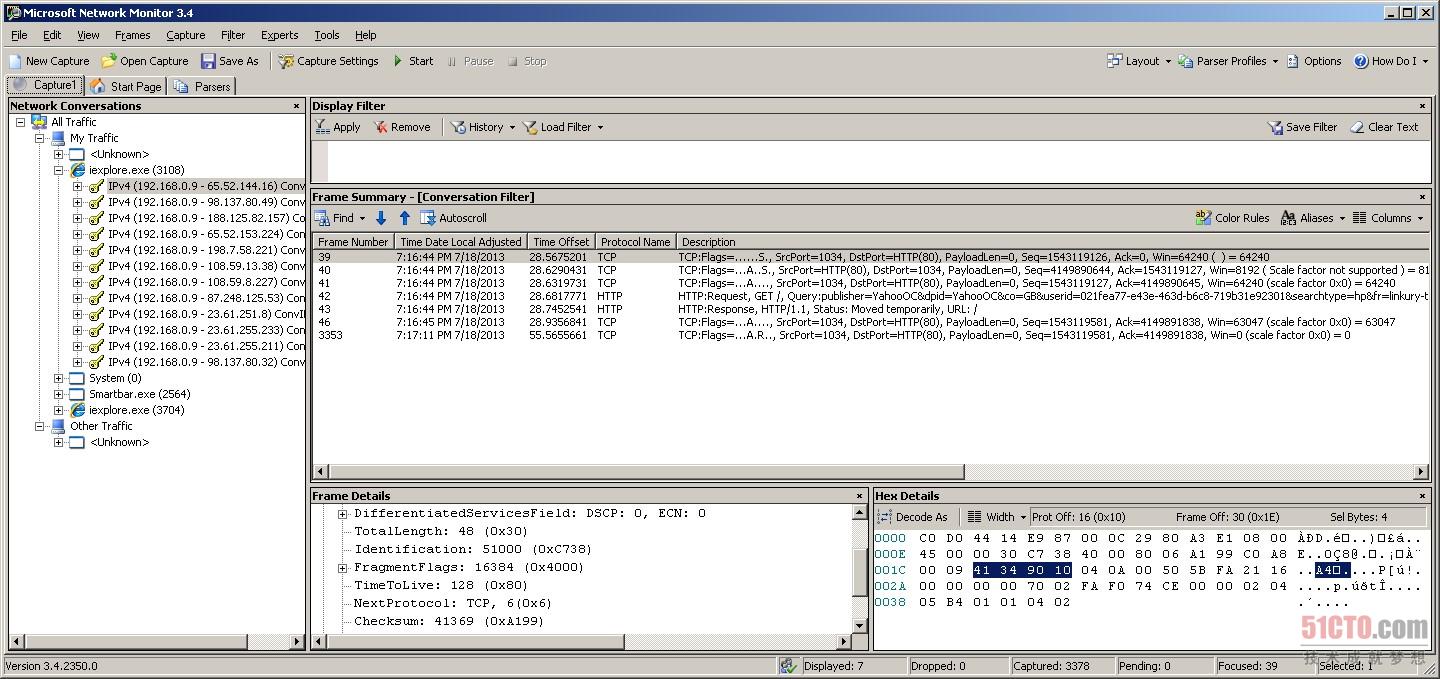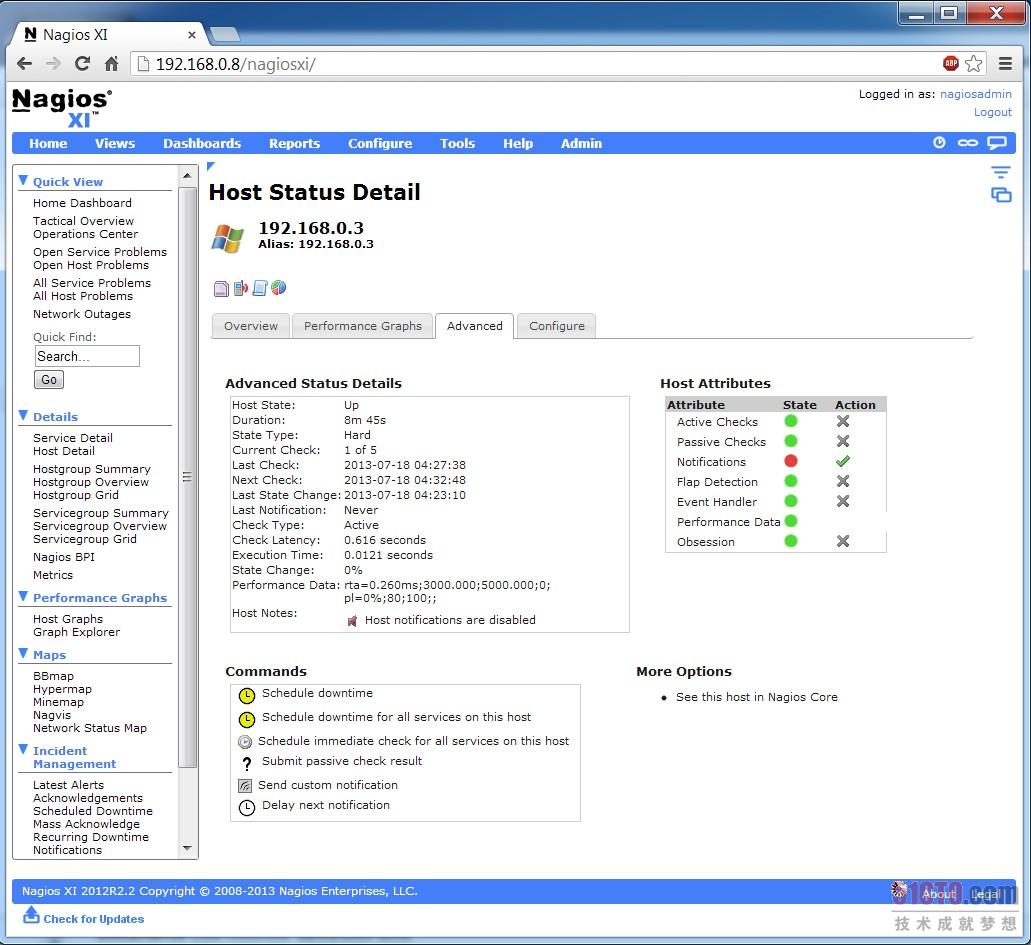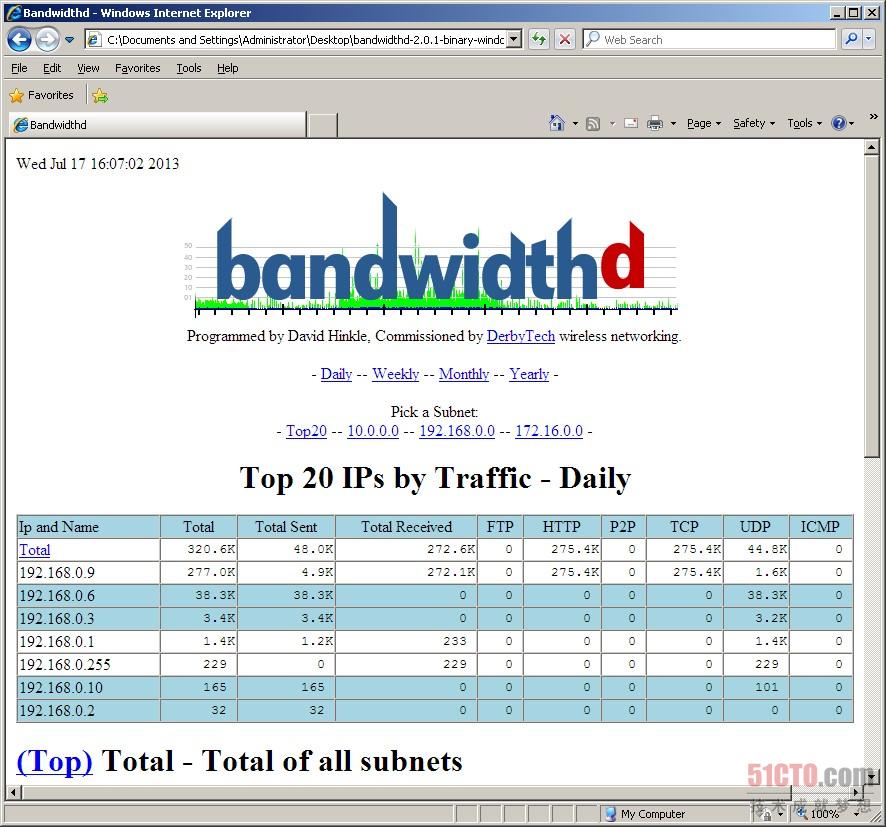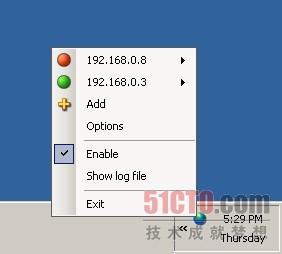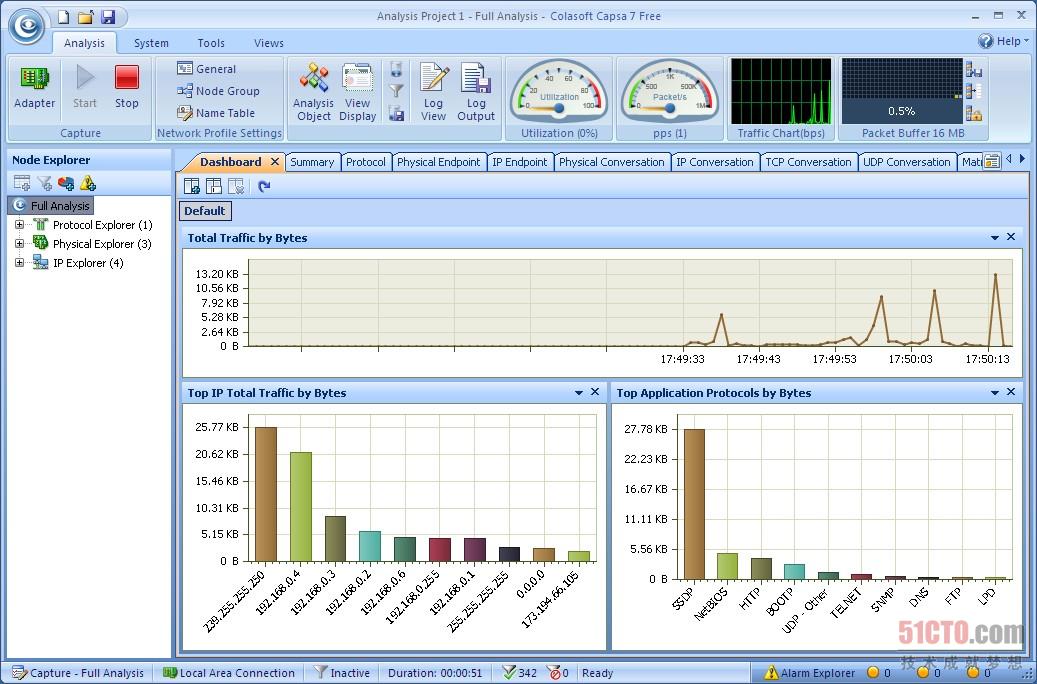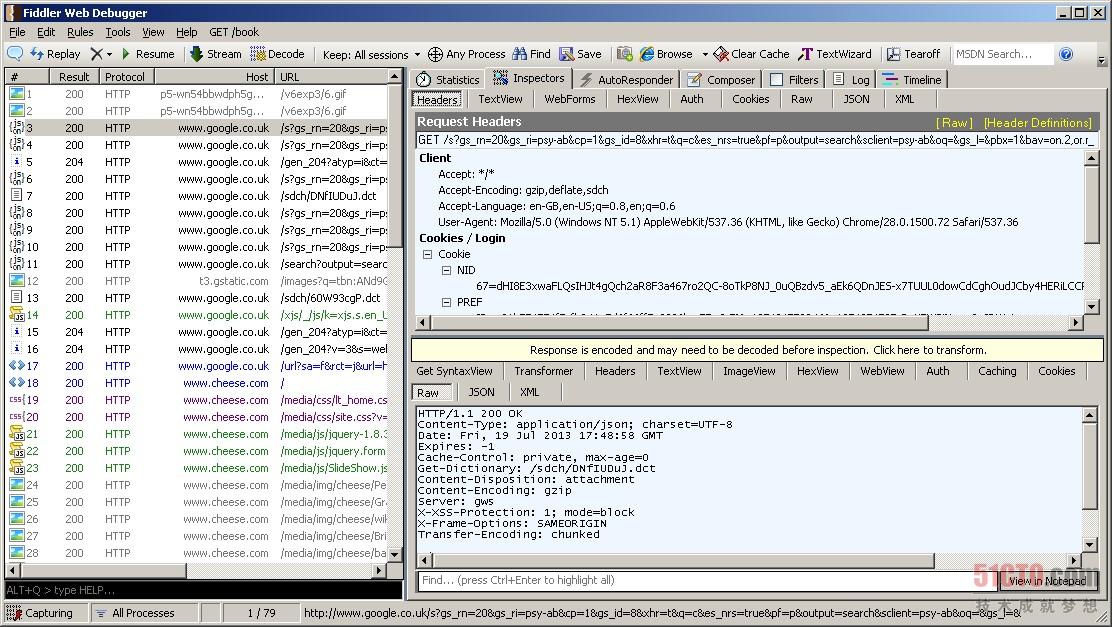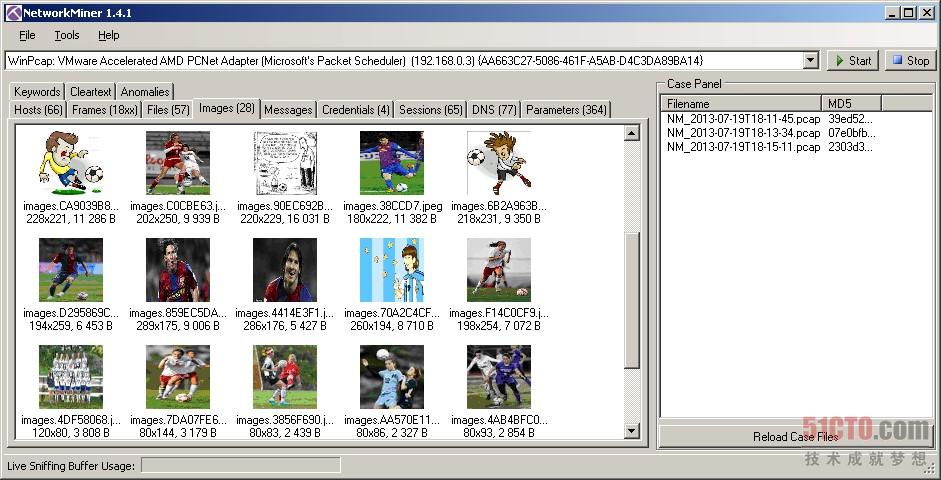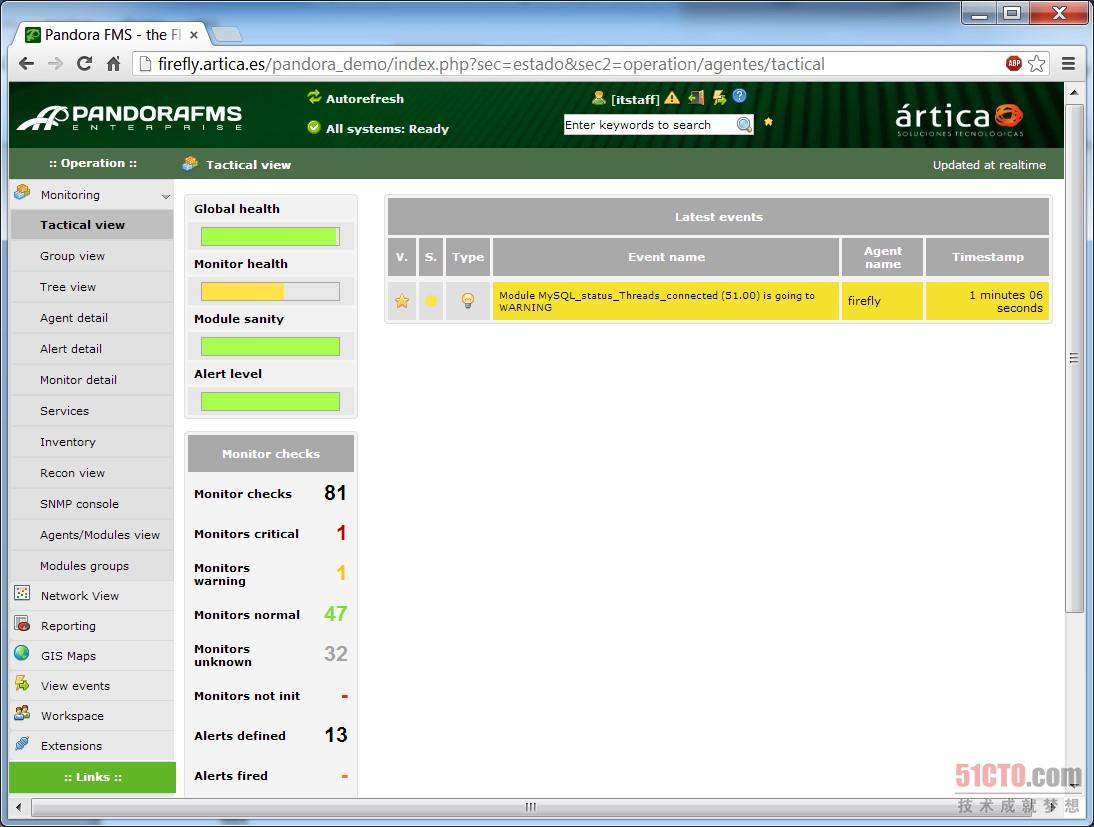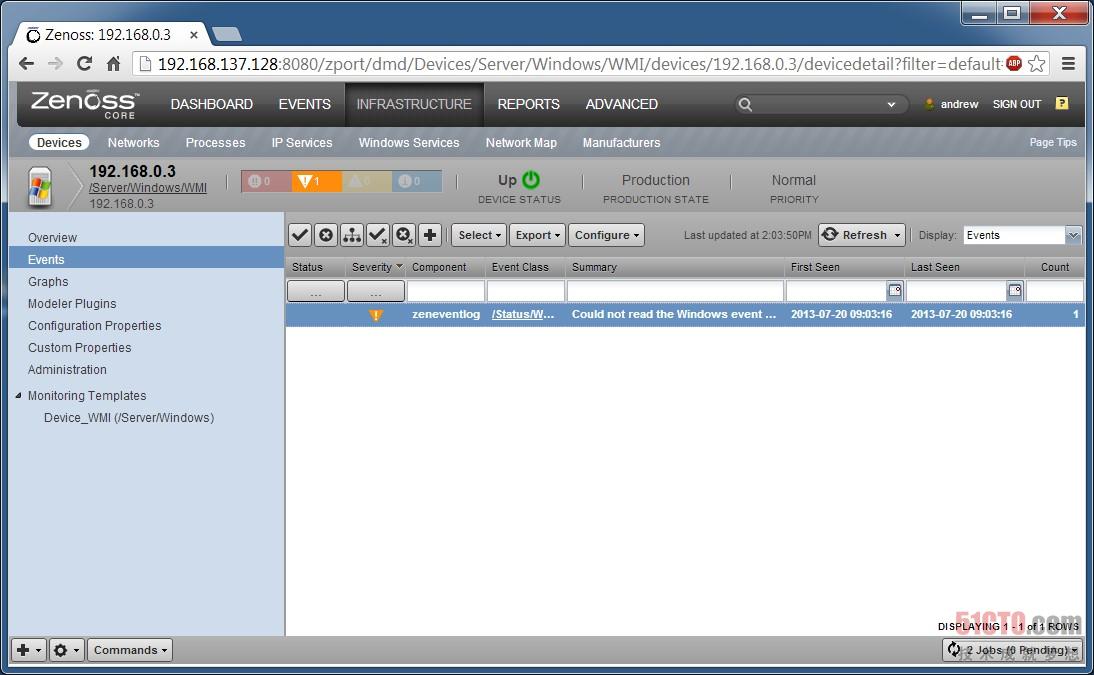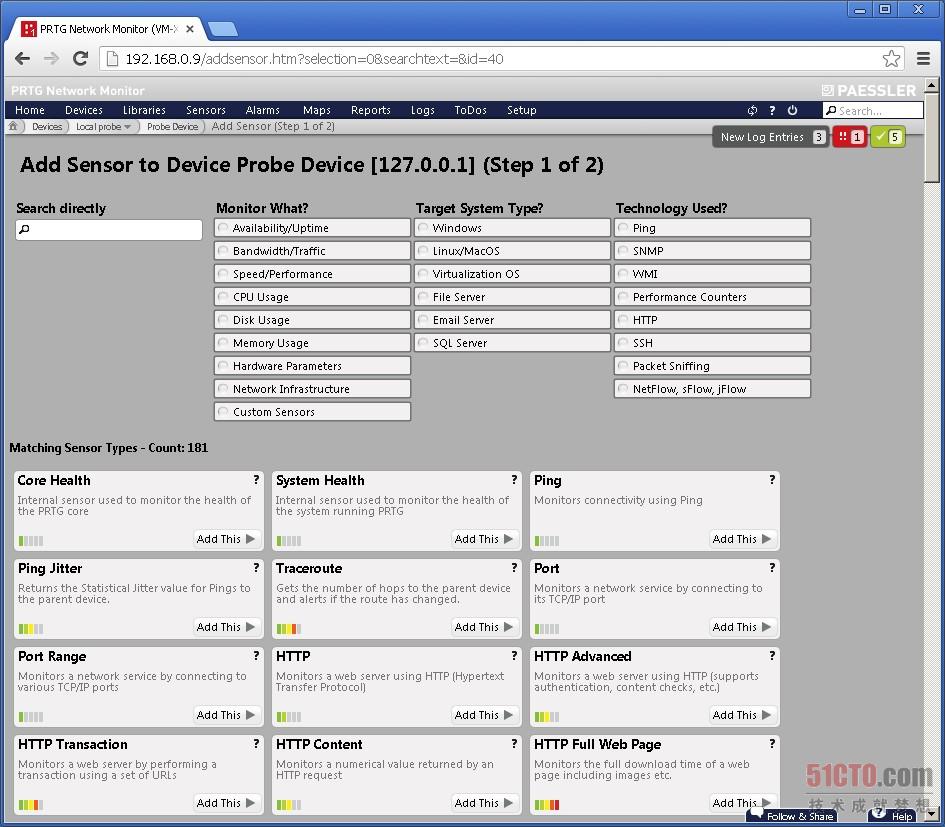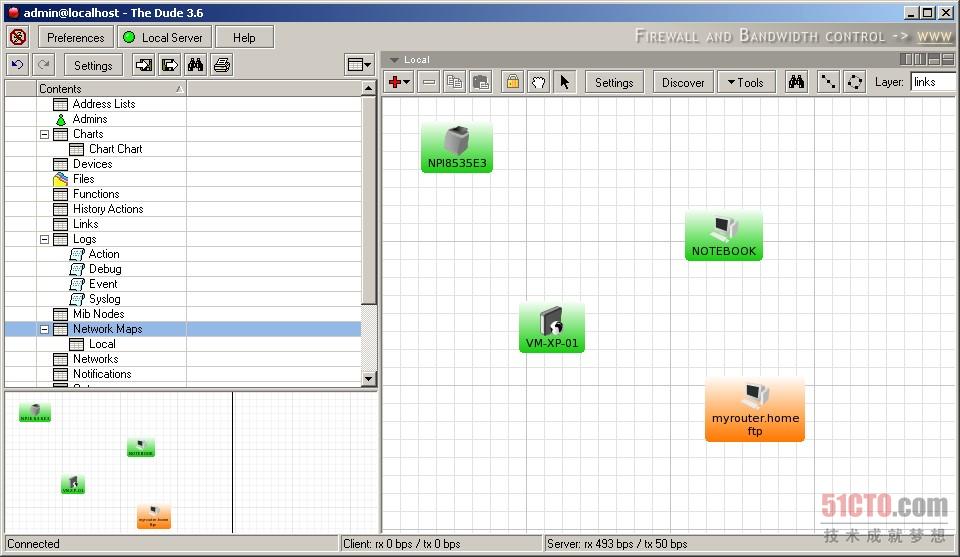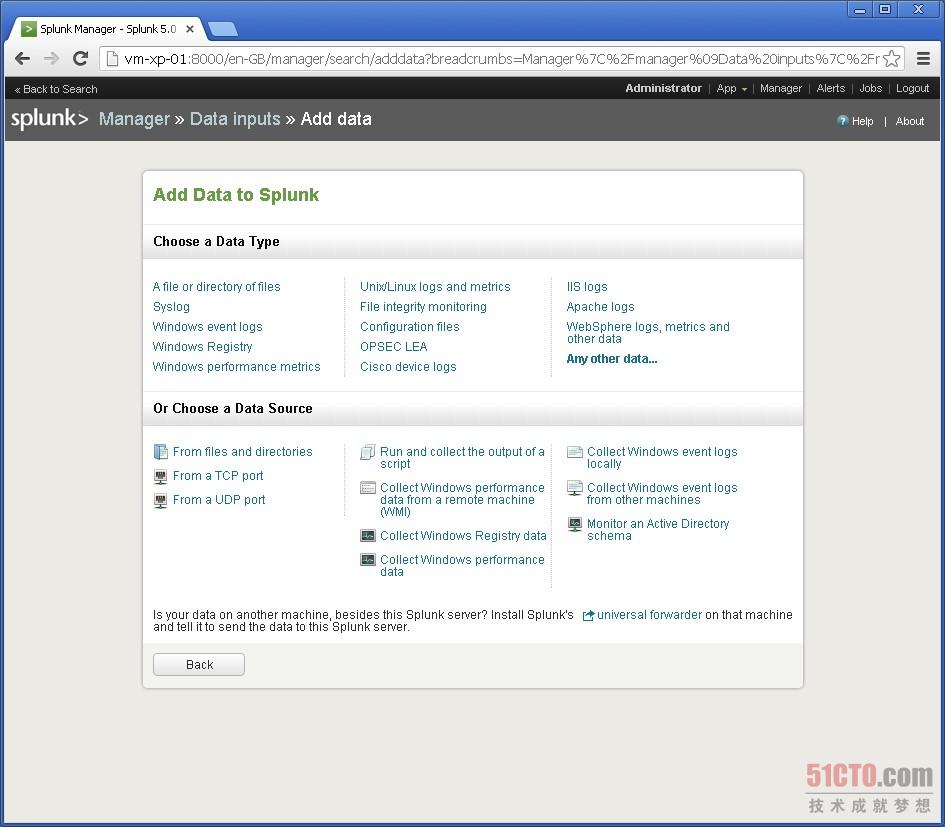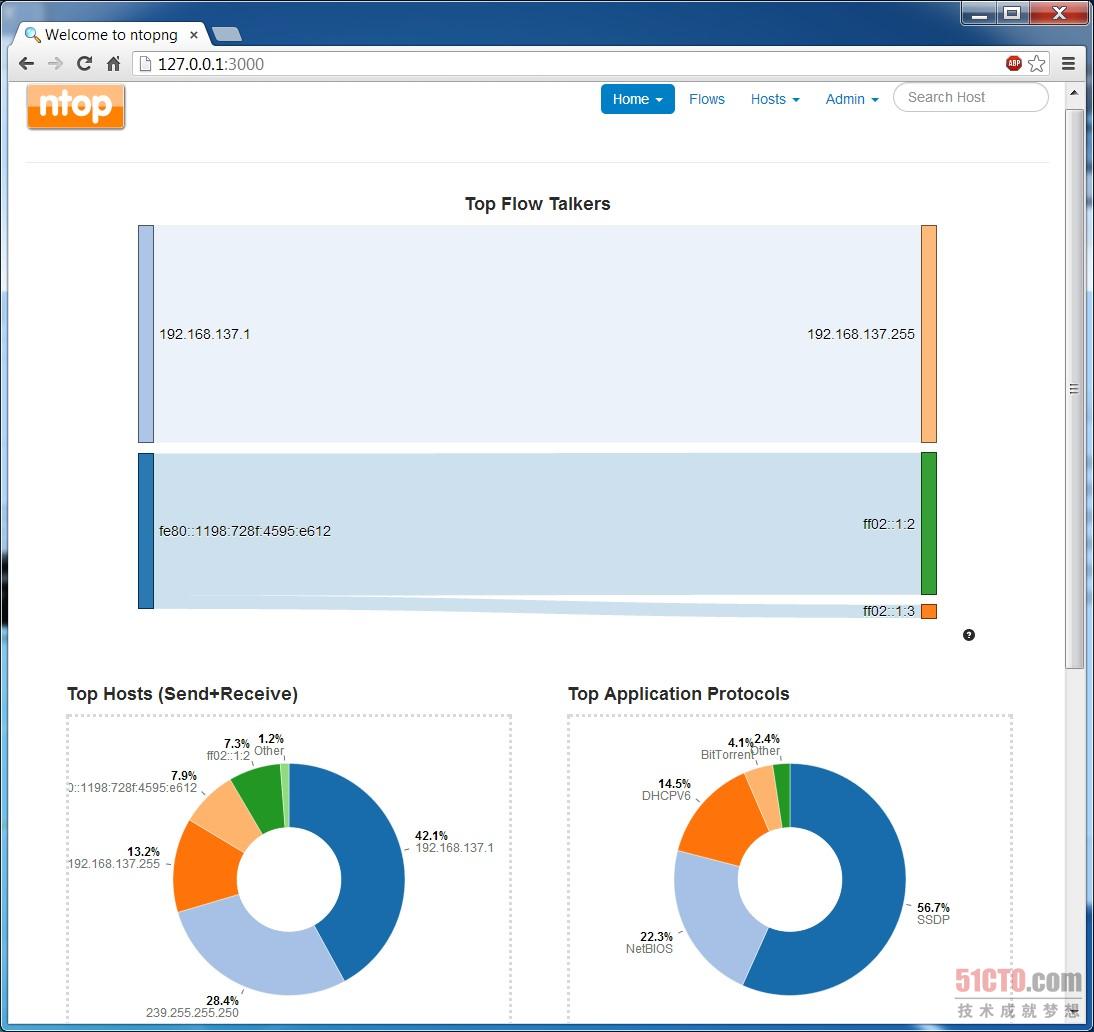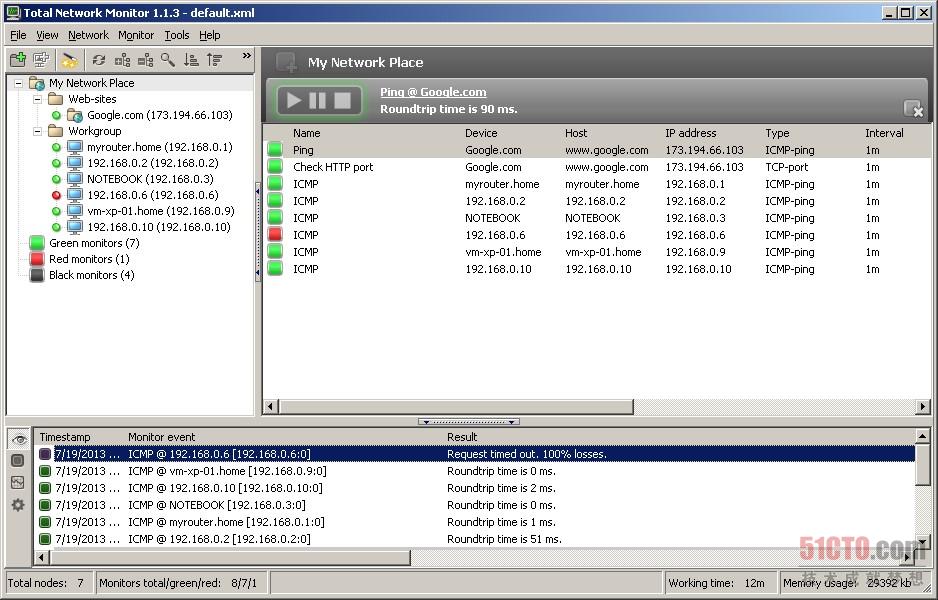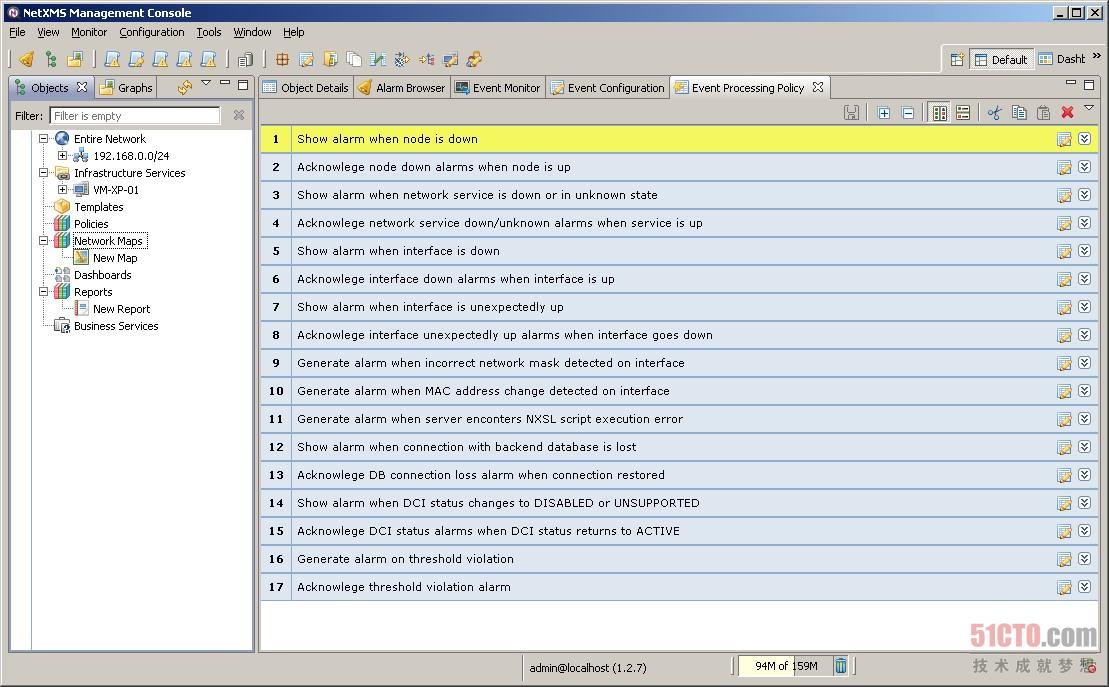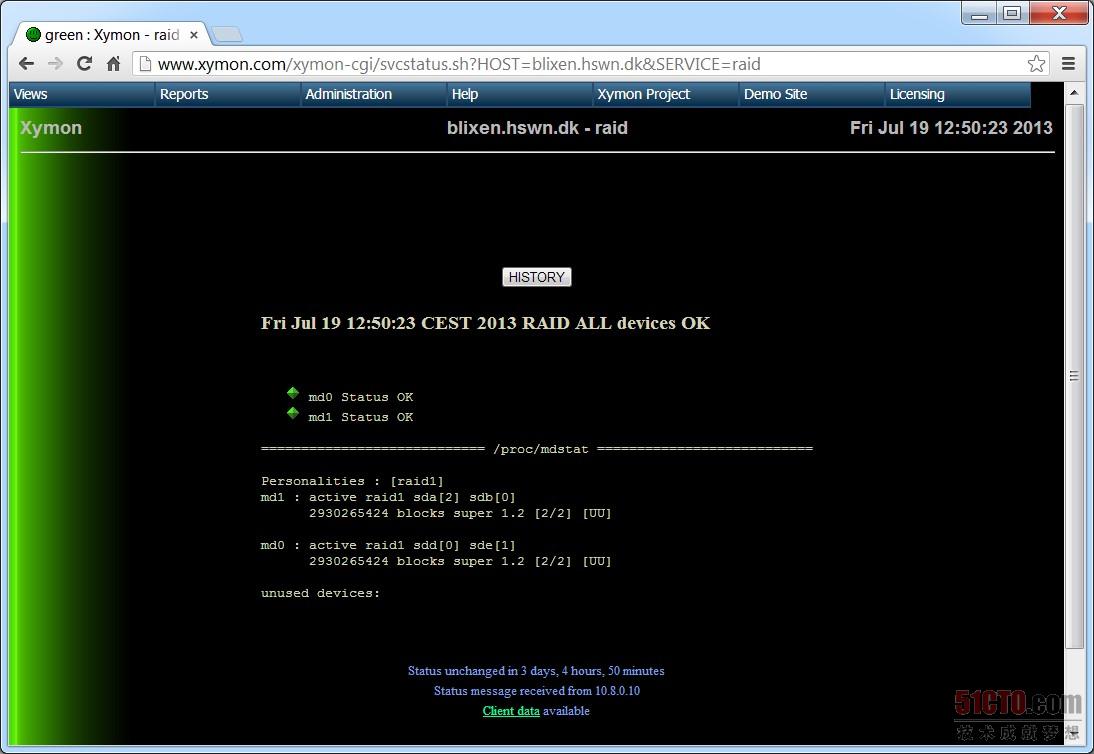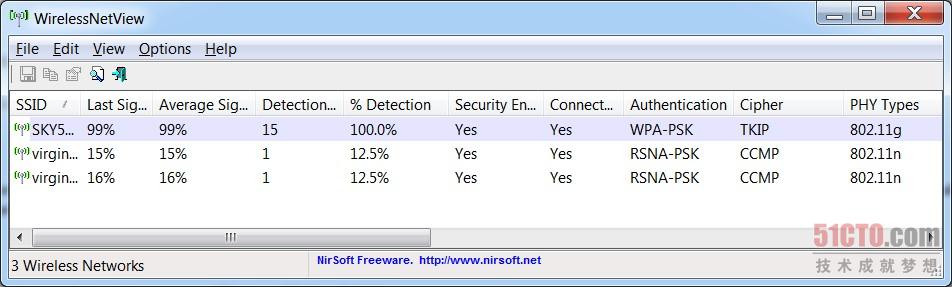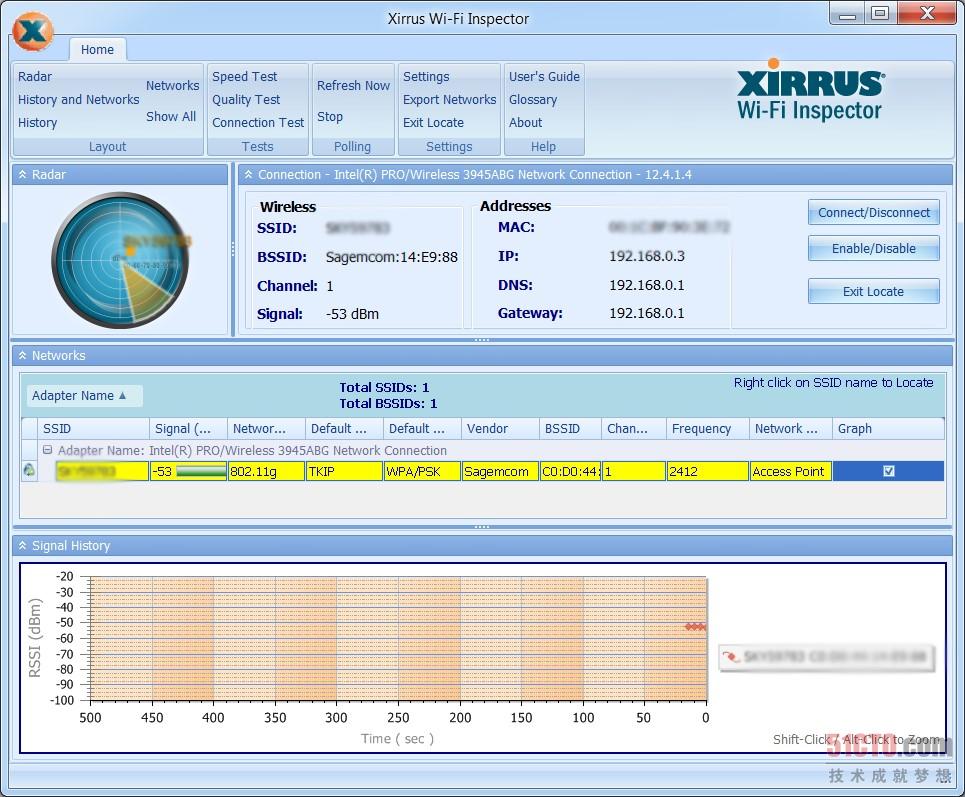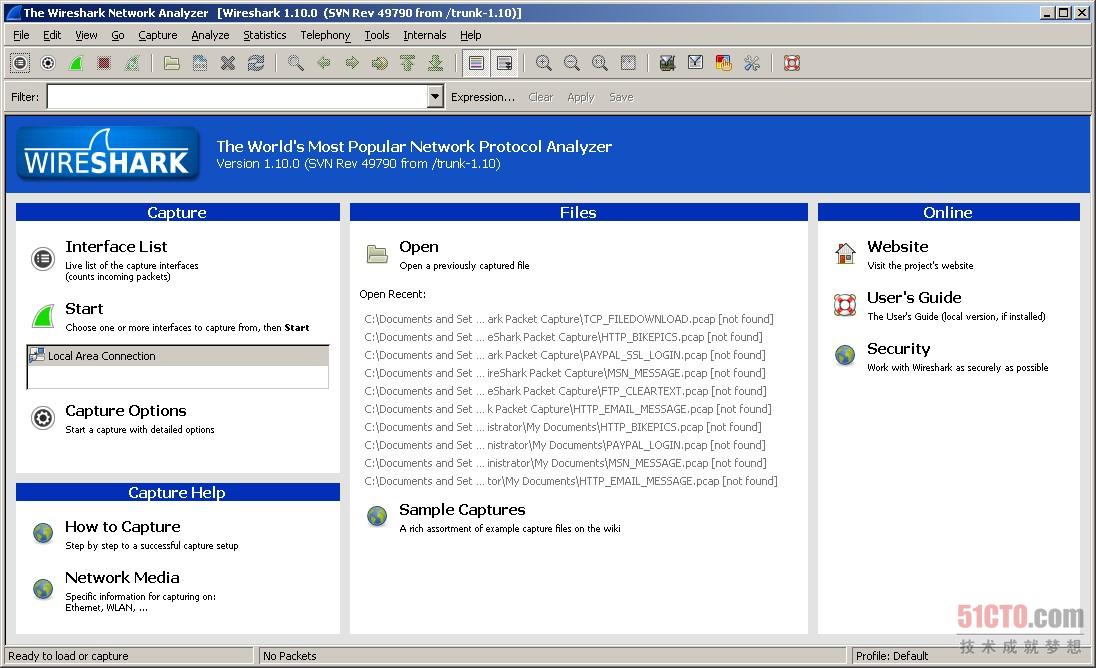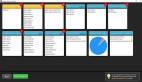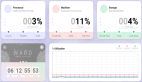系統(tǒng)管理員寶典:20大免費的網(wǎng)絡監(jiān)控和分析工具
譯文我們知道管理員們對于有助于簡化工作的免費工具有多委喜歡,于是本文列出了20款***的免費工具,它們可以用來監(jiān)控設備、服務、端口或協(xié)議,還可以分析網(wǎng)絡上的流量。雖然你之前可能已聽說過其中一些工具,但我們確信你會在這當中找到一兩件寶貝――要是你知道其他任何免費工具,歡迎留言交流!
1. 微軟網(wǎng)絡監(jiān)視器
微軟網(wǎng)絡監(jiān)視器(Microsoft Network Monitor)是一款數(shù)據(jù)包分析工具,便于用戶捕獲、查看和分析網(wǎng)絡流量。用這個工具來排查網(wǎng)絡問題和網(wǎng)絡上的應用程序很方便。主要功能包括:支持300多種常見協(xié)議和微軟專有協(xié)議、同時捕獲會話、無線監(jiān)視器模式、探測混雜模式流量以及其他功能。
你啟動微軟網(wǎng)絡監(jiān)視器后,從主窗口中選擇綁定哪個網(wǎng)絡適配器,然后點擊“New Capture”(新捕獲),即可開啟一個新的捕獲選項卡。在Capture(捕獲)選項卡里面,點擊“Capture Settings”(捕獲設置),即可相應更改過濾器選項、適配器選項或全局設置,然后點擊“Start”(開始),即可開始數(shù)據(jù)包捕獲過程。
下載地址:http://www.microsoft.com/en-us/download/details.aspx?id=4865
2. Nagios
Nagios是一款功能強大的網(wǎng)絡監(jiān)控工具,可以幫助用戶確保關鍵的系統(tǒng)、應用程序和服務總是正常運行。它提供了警報、事件處理和報告之類的功能。Nagios Core是這款應用軟件的核心,含有核心監(jiān)控引擎和基本的Web用戶界面。用戶可以在Nagios Core上面部署便于監(jiān)控服務、應用程序和度量標準的插件,部署所選擇的前端部分,此外還可以部署用于數(shù)據(jù)可視化、圖形、負載分配、MySQL數(shù)據(jù)庫支持及其他操作的附件。
提示:如果你想試一下Nagios,又不需要從頭開始安裝和配置,不妨在此(http://www.nagios.com/products/nagiosxi/try)下載Nagios XI,啟用免費版本。Nagios XI是預先配置的企業(yè)級版本,基于Nagios Core而開發(fā),得到一家商業(yè)公司的支持,該公司提供支持和額外的功能(比如更多插件和高級報告功能)。
注意:Nagios XI的免費版非常適合小型環(huán)境,最多可以監(jiān)控7個節(jié)點。
一旦你安裝和配置了Nagios,啟動Web用戶界面,可以開始配置主機組和服務組了。一旦Nagios有一些時間來監(jiān)控指定主機和服務的運行狀態(tài),它可以開始大致描述系統(tǒng)的健康狀況。
下載地址:http://www.nagios.org/download
3. BandwidthD
BandwidthD可以監(jiān)控TCP/IP網(wǎng)絡使用情況,并以圖形和表格的方式顯示它在不同時間段收集的數(shù)據(jù)。每種協(xié)議(HTTP、UDP和ICMP等)均標以色標,以便更加一目了然。BandwidthD作為一項后臺服務獨立運行。
安裝很容易。下載及安裝Winpcap版本3.0或以上版本(要是你在同一個設備上有Wireshark,那已經(jīng)安裝了這個工具),把BandwidthD解壓到某個指定文件夾,相應編輯../etc/bandwidthd.conf文件,雙擊“Install Service”(安裝服務)批處理文件,然后從services.msc控制臺開啟BandwidthD服務。一旦服務運行起來,給它一些時間,以便監(jiān)控網(wǎng)絡流量、載入index.html面面,開始查看帶寬統(tǒng)計數(shù)字。
下載地址:http://sourceforge.net/projects/bandwidthd/
4. EasyNetMonitor
EasyNetMonitor是一款超級輕便的工具,可用于監(jiān)控本地和遠程主機,確定它們是不是處于活動狀態(tài)。它適用于從桌面端監(jiān)控關鍵服務器,因而要是某個主機沒有響應定期發(fā)送的ping,用戶立即能夠獲得通知(通過氣球彈出窗口及/或日志文件)。
一旦你啟動了EasyNetMonitor,它會以圖標的形式出現(xiàn)在桌面上的通知欄,你可以在此添加想要監(jiān)控的機器的IP地址/主機名稱。一旦添加了想要監(jiān)控的機器,務必要配置ping延遲時間和通知方面的設置。
下載地址:http://nicekit.com/net-monitor/best-free-net-monitor.htm
5. Capsa Free
Capsa Free是一款網(wǎng)絡分析工具,便于用戶監(jiān)控網(wǎng)絡流量、排查網(wǎng)絡問題和分析數(shù)據(jù)包。功能包括:支持300多種網(wǎng)絡協(xié)議(包括創(chuàng)建和定制協(xié)議的功能)、MSN和Yahoo Messenger過濾器、電子郵件監(jiān)視器和自動保存,以及可定制的報告和儀表板。
你啟動Capsa后,選擇想要綁定的網(wǎng)絡適配器,點擊“Start”(開始),即可開始捕獲過程。使用主窗口中的幾個選項卡,可以查看儀表板、流量統(tǒng)計摘要、TCP/UDP會話以及數(shù)據(jù)包分析結(jié)果。
下載地址:http://www.colasoft.com/capsa-free
#p#
6. Fiddler
Fiddler是一款網(wǎng)站調(diào)試工具,可以捕獲所選擇的計算機與互聯(lián)網(wǎng)之間的HTTP流量。它讓用戶可以分析入站和出站數(shù)據(jù),以便在請求和響應到達瀏覽器之前監(jiān)控和改動它們。Fiddler為用戶提供了HTTP流量方面極其詳細的信息,可以用來測試網(wǎng)站的性能,也可以用來測試網(wǎng)站應用程序的安全性(比如Fiddler可以解密HTTPS流量)。
你啟動Fiddler后,HTTP流量就會開始自動捕獲。想切換流量捕獲方式,只要按F12鍵。你可以選擇希望捕獲哪些流程的HTTP流量,只要點擊底部狀態(tài)欄中的“All Processes”(所有進程),或者只要把“Any Process”(任何進程)圖標從頂部菜單欄拖到某個打開的應用程序。
7. NetworkMiner
NetworkMiner可以捕獲網(wǎng)絡數(shù)據(jù)包,然后剖析數(shù)據(jù),以提取文件和圖片,幫助用戶重新構(gòu)建用戶在網(wǎng)絡上執(zhí)行的事件――它還可以通過分析預先捕獲的PCAP文件來實現(xiàn)這一功能。用戶可以輸入關鍵字,捕獲網(wǎng)絡數(shù)據(jù)包時,關鍵字就會高亮顯示。NetworkMiner屬于網(wǎng)絡取證分析工具(NFAT)這一類,可以從主機獲得主機名稱、操作系統(tǒng)和開啟端口等信息。
在上述例子中,我設置NetworkMiner來捕獲數(shù)據(jù)包,打開了Web瀏覽器,在谷歌圖片上搜索“soccer”這個關鍵字。Images(圖片)選項卡中顯示的圖片是我在瀏覽器會話期間看到的圖片。
你裝入NetworkMiner后,選擇綁定的網(wǎng)絡適配器,點擊“Start”(開始)按鈕,即可開始數(shù)據(jù)包捕獲過程。
下載地址:http://sourceforge.net/projects/networkminer/
8. Pandora FMS
Pandora FMS是一款性能監(jiān)控、網(wǎng)絡監(jiān)控和可用性管理工具,可以密切關注服務器、應用程序和通信。它有一個高級的事件關聯(lián)系統(tǒng),便于用戶根據(jù)來自不同來源的事件創(chuàng)建警報,還能在問題逐級上報之前通知管理員。
你登錄到Pandora FMS Web用戶界面后,開始從左邊的導航面板進入到“‘Agent detail”(代理細節(jié))和“Services”(服務)節(jié)點。之后,你可以配置監(jiān)控代理和服務了。
下載地址:http://sourceforge.net/projects/pandora/?source=directory
9. Zenoss Core
Zenoss Core是一款功能強大的開源IT監(jiān)控平臺,可以監(jiān)控應用程序、服務器、存儲系統(tǒng)、網(wǎng)絡和虛擬機,以提供可用性和性能方面的統(tǒng)計數(shù)字。它還有一個高性能事件處理系統(tǒng)和一個高級通知系統(tǒng)。
一旦你***登錄到Zenoss Core Web用戶界面,就會看到分兩個步驟的向?qū)В鼤竽銊?chuàng)建用戶帳戶,并添加所要監(jiān)控的最初幾個設備/主機。然后把你直接帶到Dashboard(儀表板)選項卡。使用Dashboard、Events(事件)、Infrastructure(基礎設施)、Reports(報告)和Advanced(高級)等選項卡來配置Zenoss Core,查看需要關注的報告和事件。
下載地址:http://sourceforge.net/projects/zenoss/
10. PRTG Network Monitor Freeware
PRTG Network Monitor使用包括SNMP、Netflow和WMI在內(nèi)的眾多協(xié)議,監(jiān)控網(wǎng)絡可用性和網(wǎng)絡使用情況。這款功能強大的工具提供了易于使用的、基于Web的界面以及面向iOS和安卓的一些應用程序。PRTG Network Monito的關鍵功能主要包括如下:
(1) 全面的網(wǎng)絡監(jiān)控,提供了170多個傳感器,可用于應用程序監(jiān)控、虛擬服務器監(jiān)控、服務級別協(xié)議(SLA)監(jiān)控和服務質(zhì)量監(jiān)控。
(2) 靈活警報,包括9種不同的通知方法、狀態(tài)警報、限制警報、閾值警報、條件警報和警報調(diào)度。
(3) 深入全面的報告,包括能夠創(chuàng)建HTML/PDF格式的報告、調(diào)度報告,以及預定義報告(比如Top 100 Ping Times)和報告模板。
注意:PRTG Network Monitor的免費版本僅限于10個傳感器。
你啟動PRTG Network Monitor后,徑直進入到配置向?qū)В纯砷_始入手。該向?qū)鸩揭龑阃瓿勺屧搼密浖\行起來所需要的主要配置設置,包括添加所要監(jiān)控的服務器以及使用哪些傳感器。
下載地址:http://www.paessler.com/prtg
#p#
11. The Dude
Dude是一款網(wǎng)絡監(jiān)控工具,可以監(jiān)控設備;要是出現(xiàn)囝問題,還能發(fā)出警報。它還能自動掃描某一個子網(wǎng)上的所有設備,然后繪出網(wǎng)絡布局圖。
你啟動The Dude后,首先選擇連接到本地或遠程網(wǎng)絡,相應指定登錄信息(憑證)。點擊“Settings”(設置),即可配置SNMP、輪詢、系統(tǒng)日志和報告等方面的選項。
下載地址:http://www.mikrotik.com/thedude
12 Splunk
Splunk是一款數(shù)據(jù)收集和分析平臺,便于用戶監(jiān)控、收集和分析來自網(wǎng)絡上不同來源(比如事件日志、設備、服務和TCP/UPD流量等)的數(shù)據(jù)。你可以設置警報,那樣萬一出現(xiàn)什么岔子就能發(fā)出通知,或者使用Splunk全面的搜索、報告和儀表板功能,***限度地利用收集而來的數(shù)據(jù)。Splunk還讓用戶可以安裝“Apps”(應用),以擴展系統(tǒng)功能。
注意:當你***下載和安裝Splunk后,它會自動安裝企業(yè)版,可以試用60天,然后換成免費版。想立馬換成免費版,進入到Manager(管理器)> Licensing(許可)。
你***登錄到Splunk Web用戶界面后,添加數(shù)據(jù)源,配置索引,即可開始入手。一旦你完成了這一步,就可以創(chuàng)建報告、制作儀表板以及搜索及分析數(shù)據(jù)了。
下載地址:http://www.splunk.com/download
13. Angry IP Scanner
Angry IP Scanner是一款獨立式應用軟件,便于IP地址和端口掃描。它可用來掃描一段IP地址,找到處于活動狀態(tài)的主機,獲得關于它們的信息(包括MAC地址、開啟端口、主機名稱、ping時間和NetBios信息等)。
執(zhí)行該應用軟件后,進入到Tools(工具)> Preferences(***項),配置掃描和端口選項,然后進入到Tools(工具) > Fetchers(獲取),選擇從每一個掃描的IP地址收集什么信息。
下載地址:http://www.angryip.org/w/Download
14 ntopng
ntopng(ng指“下一代”)是名為ntop的流行網(wǎng)絡流量分析工具的***版本。ntopng將駐留在后臺,收集網(wǎng)絡流量,然后在Web用戶界面里面顯示網(wǎng)絡使用方面的信息和統(tǒng)計數(shù)字。
注意:雖然初衷是為了在基于Unix的系統(tǒng)上使用,現(xiàn)在有一款收費很低的Windows版本,或者是僅限于分析2000個數(shù)據(jù)包的演示版。如果你習慣于在基于Unix的機器上運行ntopng,不妨獲得免費的標準版。
上圖顯示了網(wǎng)絡流量收集幾分鐘后的ntopng儀表板。在這個例子中,我使用了Windows版本。安裝后,我只要執(zhí)行來自..\Program Files (x86)\Redis的redis-server.exe文件,然后啟動Web用戶界面(http://127.0.0.1:3000)。
下載地址:http://www.ntop.org/ntop/ntop-is-back-ntopng-1-0-just-released/
15. Total Network Monitor
Total Network Monitor可不斷監(jiān)控本地網(wǎng)絡上的主機和服務,通過給出描述問題的詳細報告,通知用戶需要注意的任何問題。每次探測分析的結(jié)果用綠色、紅色或黑色加以分類,迅速表明探測分析是否成功、帶來負面結(jié)果,還是無法完成。
你啟動Total Network Monitor后,進入到Tools(工具) > Scan Wizard(掃描向?qū)В屜驅(qū)ё詣訏呙柚付ǖ木W(wǎng)絡范圍,并將發(fā)現(xiàn)的主機分配給一個組。另外,可以手動創(chuàng)建一個新的組,開始逐個添加設備/主機。
下載地址:http://www.softinventive.com/products/total-network-monitor/
#p#
16. NetXMS
NetXMS是一款多平臺網(wǎng)絡管理和監(jiān)控系統(tǒng),為整套IT基礎設施提供了事件管理、性能監(jiān)控、警報、報告和圖形功能。NetXMS的主要功能包括:支持多種操作系統(tǒng)和數(shù)據(jù)庫引擎、分布式網(wǎng)絡監(jiān)控、自動發(fā)現(xiàn)和業(yè)務影響分析工具及其他功能。NetXMS為用戶提供了這一選擇:運行基于Web的界面或管理控制臺。
一旦你登錄到NetXMS,就需要先進入到“Server Configuration”(服務器配置)窗口,更改幾個依賴網(wǎng)絡需求的設置(比如改變數(shù)據(jù)收集處理器的數(shù)量或啟用網(wǎng)絡發(fā)現(xiàn))。然后,你可以運行Network Discovery(網(wǎng)絡發(fā)現(xiàn))選項,以便NetXMS自動發(fā)現(xiàn)網(wǎng)絡上的設備,或者通過鼠標右擊“Infrastructure Services”(基礎設施服務),并選擇Tools(工具)> Create Node(創(chuàng)建節(jié)點),添加新節(jié)點。
下載地址:http://www.netxms.org/download/
17. Xymon
Xymon是一款基于Web的系統(tǒng)――旨在在基于Unix的系統(tǒng)上運行,允許用戶深入探究用戶網(wǎng)絡環(huán)境的配置、性能和實時統(tǒng)計數(shù)字。它提供了監(jiān)控功能,附有歷史數(shù)據(jù)、報告和性能圖形。
一旦你安裝了Xymon,首先要進入到hosts.cfg文件,添加所要監(jiān)控的主機。這里,你可以添加一些信息,比如主機的IP地址、所要監(jiān)控的網(wǎng)絡服務和所要檢查的URL等等。
你啟動Xymon Web用戶界面后,主頁列出由Xymon監(jiān)控的系統(tǒng)和服務。點擊每一個系統(tǒng)或服務,就可以調(diào)取關于某一個主機的狀態(tài)信息,然后深入探究,查看具體的信息,比如處理器使用率、內(nèi)存消耗和RAID狀態(tài)等。
下載地址:http://sourceforge.net/projects/xymon/
18. WirelessNetView
WirelessNetView是一款輕型實用工具(分獨立的可執(zhí)行文件或安裝程序包兩種),可以監(jiān)控訪問得到的無線網(wǎng)絡的活動,并顯示與它們有關的信息,比如服務集標識符(SSID)、信號質(zhì)量、MAC地址、信道數(shù)量和加密算法等。
一旦你執(zhí)行WirelessNetView,它會自動列出所在區(qū)域的所有訪問得到的無線網(wǎng)絡,并顯示與它們相關的信息(所有列在默認情況下已啟用)。
注意:Wireless Network Watcher是一款小巧的實用工具,與WirelessNetView緊密配合。它可以掃描無線網(wǎng)絡,列出所有目前已連接的計算機和設備,并顯示諸多信息,比如IP地址、MAC地址、計算機名稱和網(wǎng)卡生產(chǎn)商――所有這些信息都可以導出到html/xml/csv/txt文件。
下載地址:http://www.nirsoft.net/utils/wireless_network_view.html
19. Xirrus Wi-Fi Inspector
Xirrus Wi-Fi Inspector可用于搜索無線網(wǎng)絡、管理及排查網(wǎng)絡連接、核查無線覆蓋范圍、定位無線設備和檢測擅自安裝的接入點。Xirrus Wi-Fi Inspector隨帶內(nèi)置的連接、質(zhì)量和速度等測試。
一旦你啟動Wi-Fi Inspector并選擇了網(wǎng)絡適配器,“Networks”(網(wǎng)絡)面板里面會顯示可用的無線連接。與你當前的無線連接有關的詳細信息則顯示在右上角。你可以從頂部的絲帶工具欄執(zhí)行幾乎任何操作:可以運行測試、改變布局、編輯設置、刷新連接,等等。
下載地址:http://www.xirrus.com/Products/Wi-Fi-Inspector
20. WireShark
要是少了人氣一向很旺的WireShark,本文就不算完整。WireShark是一款交互式網(wǎng)絡協(xié)議分析和捕獲實用工具。它提供了深入全面檢查上百種協(xié)議的功能,可以在多種平臺上運行。
你啟動Wireshark后,選擇想要綁定哪個網(wǎng)絡適配器,點擊綠色的魚翅圖標,即可開始上手。會立即開始捕獲數(shù)據(jù)包。一旦你收集了所需的數(shù)據(jù)包,就可以將數(shù)據(jù)導出到文件,以便在另一個應用軟件中分析,或者使用內(nèi)置過濾器,深入探究,直接從Wireshark里面更深入地分析所捕獲的數(shù)據(jù)包。
下載地址:http://www.wireshark.org/download.html
本文有沒有遺漏各位覺得實用、想與開源社區(qū)分享的任何免費工具?歡迎留言交流!
英文鏈接:http://www.gfi.com/blog/the-top-20-free-network-monitoring-and-analysis-tools-for-sys-admins/